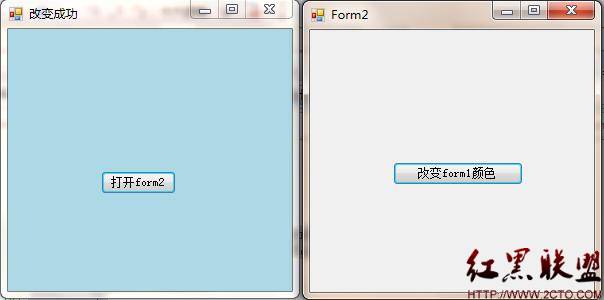计算机一级MSOffice第二章考点解析18
2.4.5系统维护与优化
使用过Windows xP的用户可能都遇到过下面的问题:
(1)Windows xP会随着使用周期的延长而出现性能下降。
(2)系统性能会随着开机时间的延长而下降。
很多人会以牺牲硬件的代价来换取系统性能的提高,但是当CPU足够多、内存足够大、硬盘

足够快时,用户依然会遇到上述问题。计算机是由硬件和软件组成的,当硬件条件不是造成系统性能降低的原因时,软件因素就成为重点怀疑的对象。 Windows xP系统硬盘随机读取、内存管理方式和资源调用策略等的不足是系统性能无法提高的瓶颈。Windows 7通过改进内存管理、智能划分 I/O优先级以及优化固态硬盘等手段,极大地提高了系统性能,带给用户全新的体验。
(1)选择“控制面板”一“管理工具”命令,打开“管理工具”界面。
(2)在“管理工具”界面选择“系统配置”选项卡,如图2—36所示,在显示的启动项目中取消 不希望登录后自动运行的项目。注意,尽量不要关闭关键性的自动运行项目,如病毒防护软件等。
2.提高磁盘性能
在Windows xP系统中,当计算机长时间运行就会导致速度越来越慢。产生该现象的很大原 因是系统分区频繁地随机进行读写操作让本可以在盘片上被高速读取的数据凌乱无序,这就是磁盘碎片。在Windows xP中用户需要手动整理磁盘碎片,而在Windows 7中磁盘碎片整理工作是由系统自动完成的。但用户也可根据需要手动进行整理。

(1)在“开始”菜单的“搜索栏”中输入“磁盘”,在检索结果中单击“磁盘碎片整理程序”进项,即可打开“磁盘碎片整理程序”界面,如图2—37所示。

(2)在“磁盘碎片整理程序”界面中,选中一个或多个需要整理的目标盘符,单击“确定”按钮即可。
(3)在“磁盘碎片整理程序”界面中,单击“配置计划”按钮,在打开的“修改计划”界面中可设置系统自动整理磁盘碎片的“频率”、“日期”、“时间”和“磁盘”。一般频率间隔不要设置过久。
- 文章
- 推荐
- 热门新闻